Зарим тохиолдолд нэг чиглүүлэгч ашиглан хэд хэдэн төхөөрөмжийн холболтыг илүү нарийвчлалтай тохируулахын тулд та маршрутын параметрүүдийг өөрөө өөрчлөх хэрэгтэй. Үүнийг хийхийн тулд та чиглүүлэлтийн хүснэгтийн бүрэлдэхүүн хэсгүүдийн тохиргоог өөрчлөх хэрэгтэй болно.
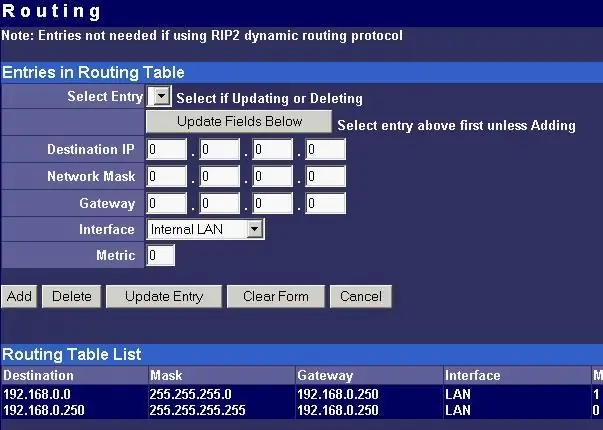
Зааварчилгаа
1-р алхам
Интернет хөтөчөө ажиллуулаарай. Хэрэв ийм хэрэгцээ байгаа бол үйлчилгээ үзүүлэгчийн орон нутгийн нөөцийг олж авахын тулд үүнийг хийх шаардлагатай. Ихэнх чиглүүлэгчид олон компьютер эсвэл зөөврийн компьютер ашиглан интернетэд холбогдоход тохируулахад хялбар байдаг тул тэдний чадварыг өргөжүүлэхийн тулд тохиргоонд зарим тохируулга хийх хэрэгтэй.
Алхам 2
Модемийн IP хаягийг хөтчийнхөө хаягийн мөрөнд оруулна уу. Enter дарна уу. Та нэвтрэх маягт бүхий цонхыг харах болно. Тохирох талбарт хэрэглэгчийн нэр, нууц үгээ оруулна уу. Дараа нь Нэвтрэх товчийг дарна уу. Төхөөрөмжийн сайжруулсан тохиргооны цэс рүү очно уу.
Алхам 3
Хүснэгтийг үзэхийн тулд Routing Table-ийг хайж олох. Модемийн шугамын портуудын чиглүүлэлтийн параметрүүдийг өөрчил. Хэрэв таны сүлжээнд байгаа сервер нь суурин компьютер юм бол WinRoute програмыг интернетээс татаж суулгаарай. Энэ хэрэгсэл ажиллахын тулд Windows үйлдлийн системийг таны хувийн компьютер дээр суулгасан байх ёстойг анхаарна уу.
Алхам 4
WinRoute програмыг эхлүүлээрэй. Дотор нь "Тохиргоо" цэсийг нээнэ үү. Хүснэгтийг харахын тулд Routing Table руу очно уу. Статик болон динамик чиглүүлэлтийг тохируулна уу. Та шинээр нэмж болно. Динамик маршрутыг тохируулахдаа нэвтрэх бүрийн дараа энэ маршрутын төрлийг шинэчлэх ёстой гэдгийг санаарай. Хэрэв танд бүх маршрутын параметрүүдтэй хоёртын файл байгаа бол хулганы баруун товчийг дарна уу.
Алхам 5
Гарч ирсэн контекст цэснээс "Нээх" зүйлийг сонгоно уу. Програмын хувьд Notepad програмыг сонгоно уу. Одоо та ширээн дээр очих хэрэгтэй. Маршрутын бүх өгөгдлийг бөглөж, өөрчлөлтийг хадгална уу. Хэрэв танд холболтын талаар шаардлагатай мэдээллийг агуулсан бэлэн хоёртын файл байхгүй бол өгөгдлийг хүснэгтэд өөрөө оруулна уу.






